Starten Sie Cloud Volumes ONTAP in AWS
 Änderungen vorschlagen
Änderungen vorschlagen


Sie können Cloud Volumes ONTAP in einer Einzelsystemkonfiguration oder als HA-Paar in AWS starten. Diese Methode bietet eine erweiterte Bereitstellungserfahrung, die mehr Konfigurationsoptionen und Flexibilität bietet als die Methode der schnellen Bereitstellung.
Bevor Sie beginnen
Bevor Sie beginnen, benötigen Sie Folgendes.
-
Ein Konsolenagent, der aktiv ist und läuft.
-
Ein Verständnis der Konfiguration, die Sie verwenden möchten.
Sie sollten sich vorbereitet haben, indem Sie eine Konfiguration ausgewählt und AWS-Netzwerkinformationen von Ihrem Administrator eingeholt haben. Weitere Einzelheiten finden Sie unter"Planen Ihrer Cloud Volumes ONTAP Konfiguration" .
-
Ein Verständnis dafür, was zum Einrichten der Lizenzierung für Cloud Volumes ONTAP erforderlich ist.
-
DNS und Active Directory für CIFS-Konfigurationen.
Weitere Einzelheiten finden Sie unter"Netzwerkanforderungen für Cloud Volumes ONTAP in AWS" .
Starten Sie ein Cloud Volumes ONTAP -System mit einem Knoten in AWS
Wenn Sie Cloud Volumes ONTAP in AWS starten möchten, müssen Sie in der NetApp Console ein neues System erstellen.
Unmittelbar nach der Erstellung des Systems startet die Konsole eine Testinstanz in der angegebenen VPC, um die Konnektivität zu überprüfen. Bei Erfolg beendet die Konsole die Instanz sofort und beginnt dann mit der Bereitstellung des Cloud Volumes ONTAP Systems. Wenn die Konnektivität nicht überprüft werden kann, schlägt die Systemerstellung fehl. Die Testinstanz ist entweder eine t2.nano (für Standard-VPC-Miete) oder m3.medium (für dedizierte VPC-Miete).
-
Wählen Sie im linken Navigationsmenü Speicher > Verwaltung.
-
Klicken Sie auf der Seite Systeme auf System hinzufügen und folgen Sie den Anweisungen.
-
Wählen Sie Amazon Web Services und * Cloud Volumes ONTAP Single Node*.
-
Wählen Sie Erweiterte Erstellung. Da standardmäßig der Modus „Schnell erstellen“ ausgewählt ist, wird möglicherweise eine Meldung mit Standardwerten angezeigt. Klicken Sie auf Weiter.
-
Wenn Sie dazu aufgefordert werden, "Erstellen Sie einen Konsolenagenten" .
-
Details und Anmeldeinformationen: Ändern Sie optional die AWS-Anmeldeinformationen und das Abonnement, geben Sie einen Systemnamen ein, fügen Sie bei Bedarf Tags hinzu und geben Sie dann ein Kennwort ein.
Einige der Felder auf dieser Seite sind selbsterklärend. In der folgenden Tabelle werden die Felder beschrieben, für die Sie möglicherweise Anleitungen benötigen:
Feld Beschreibung Systemname
Die Konsole verwendet den Systemnamen, um sowohl das Cloud Volumes ONTAP -System als auch die Amazon EC2-Instanz zu benennen. Wenn Sie diese Option auswählen, wird der Name auch als Präfix für die vordefinierte Sicherheitsgruppe verwendet.
Tags hinzufügen
AWS-Tags sind Metadaten für Ihre AWS-Ressourcen. Die Konsole fügt die Tags der Cloud Volumes ONTAP -Instanz und jeder mit der Instanz verknüpften AWS-Ressource hinzu. Sie können beim Erstellen eines Systems bis zu vier Tags über die Benutzeroberfläche hinzufügen und nach der Erstellung weitere hinzufügen. Beachten Sie, dass die API Sie beim Erstellen eines Systems nicht auf vier Tags beschränkt. Informationen zu Tags finden Sie unter "AWS-Dokumentation: Markieren Ihrer Amazon EC2-Ressourcen" .
Benutzername und Passwort
Dies sind die Anmeldeinformationen für das Cloud Volumes ONTAP Clusteradministratorkonto. Sie können diese Anmeldeinformationen verwenden, um über ONTAP System Manager oder die ONTAP CLI eine Verbindung zu Cloud Volumes ONTAP herzustellen. Behalten Sie den Standardbenutzernamen admin bei oder ändern Sie ihn in einen benutzerdefinierten Benutzernamen.
Anmeldeinformationen bearbeiten
Wählen Sie die AWS-Anmeldeinformationen aus, die mit dem Konto verknüpft sind, in dem Sie dieses System bereitstellen möchten. Sie können das AWS-Marktplatz-Abonnement auch mit diesem Cloud Volumes ONTAP System verknüpfen. Klicken Sie auf Abonnement hinzufügen, um die ausgewählten Anmeldeinformationen einem neuen AWS Marketplace-Abonnement zuzuordnen. Das Abonnement kann ein Jahresvertrag sein oder die Nutzung von Cloud Volumes ONTAP nach Stundensatz. "Erfahren Sie, wie Sie der NetApp Console zusätzliche AWS-Anmeldeinformationen hinzufügen" .
Wenn mehrere IAM-Benutzer im selben AWS-Konto arbeiten, muss jeder Benutzer ein Abonnement abschließen. Nachdem der erste Benutzer sich angemeldet hat, informiert der AWS-Marktplatz nachfolgende Benutzer darüber, dass sie bereits angemeldet sind, wie im Bild unten gezeigt. Solange für das AWS-Konto ein Abonnement besteht, muss sich jeder IAM-Benutzer mit diesem Abonnement verknüpfen. Wenn die unten angezeigte Meldung angezeigt wird, klicken Sie auf den Link hier klicken, um zur Konsolen-Website zu gelangen und den Vorgang abzuschließen. 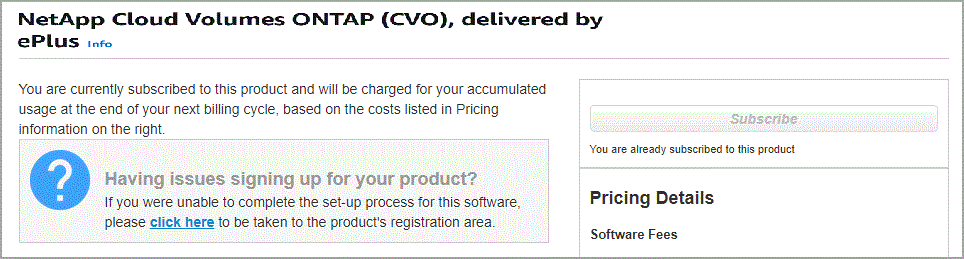
-
Dienste: Lassen Sie die Dienste aktiviert oder deaktivieren Sie die einzelnen Dienste, die Sie nicht mit Cloud Volumes ONTAP verwenden möchten.
-
"Erfahren Sie mehr über NetApp Backup and Recovery"
Wenn Sie WORM und Daten-Tiering nutzen möchten, müssen Sie Backup und Recovery deaktivieren und ein Cloud Volumes ONTAP System mit Version 9.8 oder höher bereitstellen.
-
Standort und Konnektivität: Geben Sie die Netzwerkinformationen ein, die Sie im "AWS-Arbeitsblatt" .
In der folgenden Tabelle werden die Felder beschrieben, für die Sie möglicherweise Anleitungen benötigen:
Feld Beschreibung VPC
Wenn Sie über einen AWS Outpost verfügen, können Sie in diesem Outpost ein Cloud Volumes ONTAP -System mit einem einzelnen Knoten bereitstellen, indem Sie die Outpost VPC auswählen. Die Erfahrung ist die gleiche wie bei jedem anderen VPC, das sich in AWS befindet.
Generierte Sicherheitsgruppe
Wenn Sie die Sicherheitsgruppe von der Konsole erstellen lassen, müssen Sie auswählen, wie Sie den Datenverkehr zulassen:
-
Wenn Sie Nur ausgewählte VPC auswählen, ist die Quelle für eingehenden Datenverkehr der Subnetzbereich der ausgewählten VPC und der Subnetzbereich der VPC, in der sich der Konsolenagent befindet. Dies ist die empfohlene Option.
-
Wenn Sie Alle VPCs auswählen, ist die Quelle für eingehenden Datenverkehr der IP-Bereich 0.0.0.0/0.
Vorhandene Sicherheitsgruppe verwenden
Wenn Sie eine vorhandene Firewall-Richtlinie verwenden, stellen Sie sicher, dass diese die erforderlichen Regeln enthält. "Erfahren Sie mehr über Firewall-Regeln für Cloud Volumes ONTAP" .
-
-
Datenverschlüsselung: Wählen Sie keine Datenverschlüsselung oder von AWS verwaltete Verschlüsselung.
Für die von AWS verwaltete Verschlüsselung können Sie einen anderen Customer Master Key (CMK) aus Ihrem Konto oder einem anderen AWS-Konto auswählen.
Sie können die AWS-Datenverschlüsselungsmethode nicht mehr ändern, nachdem Sie ein Cloud Volumes ONTAP System erstellt haben. -
Abrechnungsmethoden und NSS-Konto: Geben Sie an, welche Abrechnungsoption Sie mit diesem System verwenden möchten, und geben Sie dann ein NetApp Support Site-Konto an.
-
* Cloud Volumes ONTAP -Konfiguration* (nur jährlicher AWS-Marktplatzvertrag): Überprüfen Sie die Standardkonfiguration und klicken Sie auf Weiter oder klicken Sie auf Konfiguration ändern, um Ihre eigene Konfiguration auszuwählen.
Wenn Sie die Standardkonfiguration beibehalten, müssen Sie nur ein Volume angeben und dann die Konfiguration überprüfen und genehmigen.
-
Vorkonfigurierte Pakete: Wählen Sie eines der Pakete aus, um Cloud Volumes ONTAP schnell zu starten, oder klicken Sie auf Konfiguration ändern, um Ihre eigene Konfiguration auszuwählen.
Wenn Sie sich für eines der Pakete entscheiden, müssen Sie lediglich ein Volumen angeben und anschließend die Konfiguration prüfen und freigeben.
-
IAM-Rolle: Behalten Sie am besten die Standardoption bei, damit die Konsole die Rolle für Sie erstellen kann.
Wenn Sie Ihre eigene Police verwenden möchten, muss diese"Richtlinienanforderungen für Cloud Volumes ONTAP Knoten" .
-
Lizenzierung: Ändern Sie die Cloud Volumes ONTAP -Version nach Bedarf und wählen Sie einen Instanztyp und die Instanzmietdauer aus.
Wenn für die ausgewählte Version ein neuerer Release Candidate, eine allgemeine Verfügbarkeit oder ein Patch-Release verfügbar ist, aktualisiert die Konsole das System beim Erstellen des Systems auf diese Version. Das Update erfolgt beispielsweise, wenn Sie Cloud Volumes ONTAP 9.13.1 auswählen und 9.13.1 P4 verfügbar ist. Das Update erfolgt nicht von einer Version zur nächsten, beispielsweise von 9.13 auf 9.14. -
Zugrunde liegende Speicherressourcen: Wählen Sie einen Datenträgertyp, konfigurieren Sie den zugrunde liegenden Speicher und entscheiden Sie, ob die Datenschichtung aktiviert bleiben soll.
Beachten Sie Folgendes:
-
Der Datenträgertyp ist für das Anfangsvolume (und Aggregat). Sie können für nachfolgende Volumes (und Aggregate) einen anderen Datenträgertyp auswählen.
-
Wenn Sie eine gp3- oder io1-Festplatte auswählen, verwendet die Konsole die Elastic Volumes-Funktion in AWS, um die zugrunde liegende Speicherfestplattenkapazität bei Bedarf automatisch zu erhöhen. Sie können die anfängliche Kapazität basierend auf Ihrem Speicherbedarf auswählen und sie nach der Bereitstellung von Cloud Volumes ONTAP überarbeiten. "Erfahren Sie mehr über die Unterstützung für Elastic Volumes in AWS" .
-
Wenn Sie eine GP2- oder ST1-Festplatte auswählen, können Sie eine Festplattengröße für alle Festplatten im anfänglichen Aggregat und für alle zusätzlichen Aggregate auswählen, die die Konsole erstellt, wenn Sie die einfache Bereitstellungsoption verwenden. Mithilfe der erweiterten Zuordnungsoption können Sie Aggregate erstellen, die eine andere Festplattengröße verwenden.
-
Sie können beim Erstellen oder Bearbeiten eines Volumes eine bestimmte Volume-Tiering-Richtlinie auswählen.
-
Wenn Sie das Daten-Tiering deaktivieren, können Sie es für nachfolgende Aggregate aktivieren.
-
-
Schreibgeschwindigkeit & WORM:
-
Wählen Sie bei Bedarf die Schreibgeschwindigkeit Normal oder Hoch.
-
Aktivieren Sie bei Bedarf den WORM-Speicher (Write Once, Read Many).
WORM kann nicht aktiviert werden, wenn die Datenschichtung für Cloud Volumes ONTAP Version 9.7 und darunter aktiviert wurde. Das Zurücksetzen oder Downgrade auf Cloud Volumes ONTAP 9.8 ist nach der Aktivierung von WORM und Tiering blockiert.
-
Wenn Sie den WORM-Speicher aktivieren, wählen Sie die Aufbewahrungsdauer aus.
-
-
Volume erstellen: Geben Sie Details für das neue Volume ein oder klicken Sie auf Überspringen.
Einige der Felder auf dieser Seite sind selbsterklärend. In der folgenden Tabelle werden die Felder beschrieben, für die Sie möglicherweise Anleitungen benötigen:
Feld Beschreibung Größe
Die maximale Größe, die Sie eingeben können, hängt weitgehend davon ab, ob Sie Thin Provisioning aktivieren. Dadurch können Sie ein Volume erstellen, das größer ist als der ihm aktuell zur Verfügung stehende physische Speicher.
Zugriffskontrolle (nur für NFS)
Eine Exportrichtlinie definiert die Clients im Subnetz, die auf das Volume zugreifen können. Standardmäßig gibt die Konsole einen Wert ein, der Zugriff auf alle Instanzen im Subnetz gewährt.
Berechtigungen und Benutzer/Gruppen (nur für CIFS)
Mit diesen Feldern können Sie die Zugriffsebene auf eine Freigabe für Benutzer und Gruppen steuern (auch als Zugriffskontrolllisten oder ACLs bezeichnet). Sie können lokale oder Domänen-Windows-Benutzer oder -Gruppen oder UNIX-Benutzer oder -Gruppen angeben. Wenn Sie einen Windows-Domänenbenutzernamen angeben, müssen Sie die Domäne des Benutzers im Format Domäne\Benutzername angeben.
Snapshot-Richtlinie
Eine Snapshot-Kopierrichtlinie gibt die Häufigkeit und Anzahl der automatisch erstellten NetApp Snapshot-Kopien an. Eine NetApp Snapshot-Kopie ist ein zeitpunktbezogenes Dateisystem-Image, das keine Auswirkungen auf die Leistung hat und nur minimalen Speicherplatz benötigt. Sie können die Standardrichtlinie oder keine auswählen. Für vorübergehende Daten können Sie „Keine“ auswählen, beispielsweise „tempdb“ für Microsoft SQL Server.
Erweiterte Optionen (nur für NFS)
Wählen Sie eine NFS-Version für das Volume aus: entweder NFSv3 oder NFSv4.
Initiatorgruppe und IQN (nur für iSCSI)
iSCSI-Speicherziele werden als LUNs (logische Einheiten) bezeichnet und Hosts als Standardblockgeräte präsentiert. Initiatorgruppen sind Tabellen mit iSCSI-Hostknotennamen und steuern, welche Initiatoren Zugriff auf welche LUNs haben. iSCSI-Ziele stellen über Standard-Ethernet-Netzwerkadapter (NICs), TCP-Offload-Engine-Karten (TOE) mit Software-Initiatoren, konvergente Netzwerkadapter (CNAs) oder dedizierte Hostbusadapter (HBAs) eine Verbindung zum Netzwerk her und werden durch iSCSI-qualifizierte Namen (IQNs) identifiziert. Wenn Sie ein iSCSI-Volume erstellen, erstellt die Konsole automatisch eine LUN für Sie. Wir haben es einfach gemacht, indem wir nur eine LUN pro Volume erstellt haben, sodass keine Verwaltung erforderlich ist. Nachdem Sie das Volume erstellt haben,"Verwenden Sie den IQN, um von Ihren Hosts aus eine Verbindung zum LUN herzustellen" .
Das folgende Bild zeigt die erste Seite des Assistenten zur Volumeerstellung:
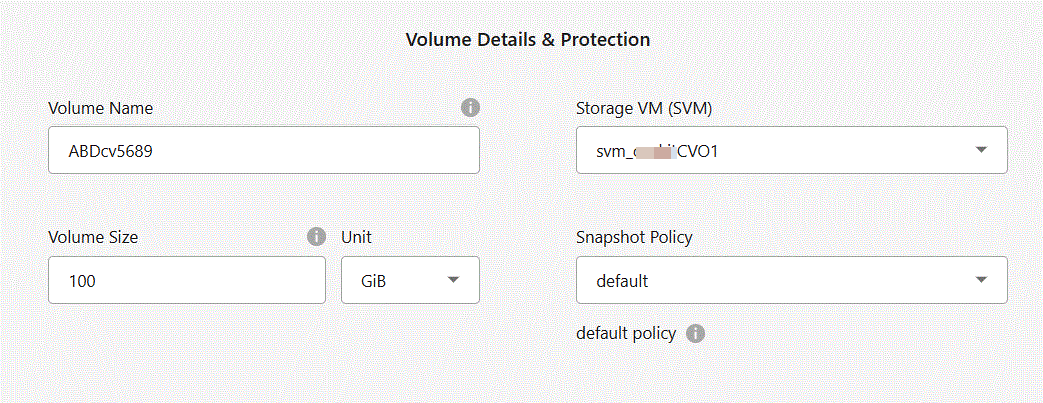
-
CIFS-Setup: Wenn Sie das CIFS-Protokoll gewählt haben, richten Sie einen CIFS-Server ein.
Feld Beschreibung DNS Primäre und sekundäre IP-Adresse
Die IP-Adressen der DNS-Server, die die Namensauflösung für den CIFS-Server bereitstellen. Die aufgelisteten DNS-Server müssen die Service Location Records (SRV) enthalten, die zum Auffinden der Active Directory-LDAP-Server und Domänencontroller für die Domäne erforderlich sind, der der CIFS-Server beitreten wird.
Beitretende Active Directory-Domäne
Der FQDN der Active Directory (AD)-Domäne, der der CIFS-Server beitreten soll.
Anmeldeinformationen, die zum Beitritt zur Domäne berechtigt sind
Der Name und das Kennwort eines Windows-Kontos mit ausreichenden Berechtigungen zum Hinzufügen von Computern zur angegebenen Organisationseinheit (OU) innerhalb der AD-Domäne.
NetBIOS-Name des CIFS-Servers
Ein CIFS-Servername, der in der AD-Domäne eindeutig ist.
Organisationseinheit
Die Organisationseinheit innerhalb der AD-Domäne, die mit dem CIFS-Server verknüpft werden soll. Der Standardwert ist CN=Computers. Wenn Sie AWS Managed Microsoft AD als AD-Server für Cloud Volumes ONTAP konfigurieren, sollten Sie in dieses Feld OU=Computers,OU=corp eingeben.
DNS-Domäne
Die DNS-Domäne für die Cloud Volumes ONTAP Storage Virtual Machine (SVM). In den meisten Fällen ist die Domäne dieselbe wie die AD-Domäne.
NTP-Server
Wählen Sie Active Directory-Domäne verwenden, um einen NTP-Server mithilfe des Active Directory-DNS zu konfigurieren. Wenn Sie einen NTP-Server mit einer anderen Adresse konfigurieren müssen, sollten Sie die API verwenden. Weitere Informationen finden Sie im "Dokumentation zur NetApp Console" für Details. Beachten Sie, dass Sie einen NTP-Server nur beim Erstellen eines CIFS-Servers konfigurieren können. Es ist nicht mehr konfigurierbar, nachdem Sie den CIFS-Server erstellt haben.
-
Nutzungsprofil, Datenträgertyp und Tiering-Richtlinie: Wählen Sie aus, ob Sie Speichereffizienzfunktionen aktivieren möchten, und bearbeiten Sie bei Bedarf die Volume-Tiering-Richtlinie.
Weitere Informationen finden Sie unter"Grundlegendes zu Volume-Nutzungsprofilen" ,"Übersicht über Data Tiering" , Und "KB: Welche Inline-Speichereffizienzfunktionen werden mit CVO unterstützt?"
-
Überprüfen und genehmigen: Überprüfen und bestätigen Sie Ihre Auswahl.
-
Überprüfen Sie die Details zur Konfiguration.
-
Klicken Sie auf Weitere Informationen, um Details zum Support und den AWS-Ressourcen anzuzeigen, die über die Konsole erworben werden.
-
Aktivieren Sie die Kontrollkästchen Ich verstehe….
-
Klicken Sie auf Los.
-
Die Konsole startet die Cloud Volumes ONTAP Instanz. Sie können den Fortschritt auf der Seite Audit verfolgen.
Wenn beim Starten der Cloud Volumes ONTAP Instanz Probleme auftreten, überprüfen Sie die Fehlermeldung. Sie können auch das System auswählen und auf Umgebung neu erstellen klicken.
Weitere Hilfe finden Sie unter "NetApp Cloud Volumes ONTAP Unterstützung" .

|
Ändern Sie nach Abschluss des Bereitstellungsprozesses nicht die systemgenerierten Cloud Volumes ONTAP -Konfigurationen im AWS-Cloud-Portal, insbesondere nicht die System-Tags. Alle an diesen Konfigurationen vorgenommenen Änderungen können zu unerwartetem Verhalten oder Datenverlust führen. |
-
Wenn Sie eine CIFS-Freigabe bereitgestellt haben, erteilen Sie Benutzern oder Gruppen Berechtigungen für die Dateien und Ordner und stellen Sie sicher, dass diese Benutzer auf die Freigabe zugreifen und eine Datei erstellen können.
-
Wenn Sie Kontingente auf Volumes anwenden möchten, verwenden Sie ONTAP System Manager oder die ONTAP CLI.
Mithilfe von Kontingenten können Sie den Speicherplatz und die Anzahl der von einem Benutzer, einer Gruppe oder einem Qtree verwendeten Dateien beschränken oder verfolgen.
Starten Sie ein Cloud Volumes ONTAP HA-Paar in AWS
Wenn Sie ein Cloud Volumes ONTAP HA-Paar in AWS starten möchten, müssen Sie in der Konsole ein HA-System erstellen.
Derzeit werden HA-Paare mit AWS Outposts nicht unterstützt.
Unmittelbar nachdem Sie das Cloud Volumes ONTAP -System erstellt haben, startet die Konsole eine Testinstanz in der angegebenen VPC, um die Konnektivität zu überprüfen. Bei Erfolg beendet die Konsole die Instanz sofort und beginnt dann mit der Bereitstellung des Cloud Volumes ONTAP Systems. Wenn die Konnektivität nicht überprüft werden kann, schlägt die Systemerstellung fehl. Die Testinstanz ist entweder eine t2.nano (für Standard-VPC-Miete) oder m3.medium (für dedizierte VPC-Miete).
-
Wählen Sie im linken Navigationsmenü Speicher > Verwaltung.
-
Klicken Sie auf der Seite Systeme auf System hinzufügen und folgen Sie den Anweisungen.
-
Wählen Sie Amazon Web Services und * Cloud Volumes ONTAP HA*.
Einige lokale AWS-Zonen sind verfügbar.
Bevor Sie AWS Local Zones verwenden können, müssen Sie Local Zones aktivieren und in Ihrem AWS-Konto ein Subnetz in der Local Zone erstellen. Folgen Sie den Schritten Beitritt zu einer AWS Local Zone anmelden und Ihre Amazon VPC auf die Local Zone erweitern im"AWS-Tutorial „Erste Schritte bei der Bereitstellung von Anwendungen mit geringer Latenz mit lokalen AWS-Zonen“" .
Wenn Sie den Konsolenagenten 3.9.36 oder niedriger ausführen, müssen Sie die
DescribeAvailabilityZonesBerechtigung für die AWS-Rolle in der AWS EC2-Konsole. -
Details und Anmeldeinformationen: Ändern Sie optional die AWS-Anmeldeinformationen und das Abonnement, geben Sie einen Systemnamen ein, fügen Sie bei Bedarf Tags hinzu und geben Sie dann ein Kennwort ein.
Einige der Felder auf dieser Seite sind selbsterklärend. In der folgenden Tabelle werden die Felder beschrieben, für die Sie möglicherweise Anleitungen benötigen:
Feld Beschreibung Systemname
Die Konsole verwendet den Systemnamen, um sowohl das Cloud Volumes ONTAP -System als auch die Amazon EC2-Instanz zu benennen. Wenn Sie diese Option auswählen, wird der Name auch als Präfix für die vordefinierte Sicherheitsgruppe verwendet.
Tags hinzufügen
AWS-Tags sind Metadaten für Ihre AWS-Ressourcen. Die Konsole fügt die Tags der Cloud Volumes ONTAP -Instanz und jeder mit der Instanz verknüpften AWS-Ressource hinzu. Sie können beim Erstellen eines Systems bis zu vier Tags über die Benutzeroberfläche hinzufügen und nach der Erstellung weitere hinzufügen. Beachten Sie, dass die API Sie beim Erstellen eines Systems nicht auf vier Tags beschränkt. Informationen zu Tags finden Sie unter "AWS-Dokumentation: Markieren Ihrer Amazon EC2-Ressourcen" .
Benutzername und Passwort
Dies sind die Anmeldeinformationen für das Cloud Volumes ONTAP Clusteradministratorkonto. Sie können diese Anmeldeinformationen verwenden, um über ONTAP System Manager oder die ONTAP CLI eine Verbindung zu Cloud Volumes ONTAP herzustellen. Behalten Sie den Standardbenutzernamen admin bei oder ändern Sie ihn in einen benutzerdefinierten Benutzernamen.
Anmeldeinformationen bearbeiten
Wählen Sie die AWS-Anmeldeinformationen und das Marketplace-Abonnement für dieses Cloud Volumes ONTAP -System aus. Klicken Sie auf Abonnement hinzufügen, um die ausgewählten Anmeldeinformationen einem neuen AWS Marketplace-Abonnement zuzuordnen. Das Abonnement kann ein Jahresvertrag sein oder die Nutzung von Cloud Volumes ONTAP nach Stundensatz. Wenn Sie eine Lizenz direkt von NetApp erworben haben (Bring Your Own License (BYOL)), ist kein AWS-Abonnement erforderlich. NetApp hat den Erwerb, die Verlängerung und die Erneuerung von BYOL-Lizenzen eingeschränkt. Weitere Informationen finden Sie unter "Eingeschränkte Verfügbarkeit der BYOL-Lizenzierung für Cloud Volumes ONTAP" . "Erfahren Sie, wie Sie der Konsole zusätzliche AWS-Anmeldeinformationen hinzufügen" .
Wenn mehrere IAM-Benutzer im selben AWS-Konto arbeiten, muss jeder Benutzer ein Abonnement abschließen. Nachdem der erste Benutzer sich angemeldet hat, informiert der AWS-Marktplatz nachfolgende Benutzer darüber, dass sie bereits angemeldet sind, wie im Bild unten gezeigt. Solange für das AWS-Konto ein Abonnement besteht, muss sich jeder IAM-Benutzer mit diesem Abonnement verknüpfen. Wenn die unten angezeigte Meldung angezeigt wird, klicken Sie auf den Link hier klicken, um zur Konsolen-Website zu gelangen und den Vorgang abzuschließen. 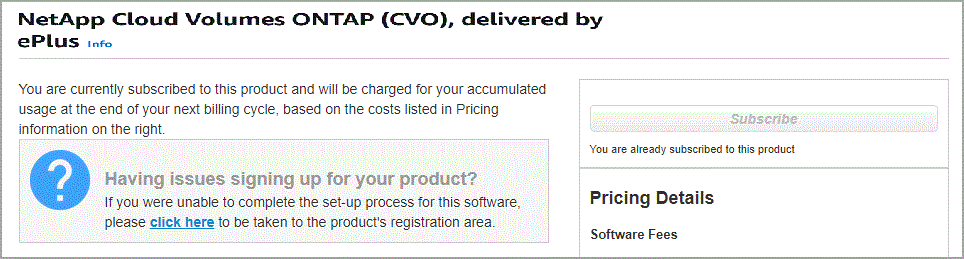
-
Dienste: Lassen Sie die Dienste aktiviert oder deaktivieren Sie die einzelnen Dienste, die Sie mit diesem Cloud Volumes ONTAP System nicht verwenden möchten.
-
"Erfahren Sie mehr über Backup und Wiederherstellung"
Wenn Sie WORM und Daten-Tiering nutzen möchten, müssen Sie Backup und Recovery deaktivieren und ein Cloud Volumes ONTAP System mit Version 9.8 oder höher bereitstellen.
-
HA-Bereitstellungsmodelle: Wählen Sie eine HA-Konfiguration.
Eine Übersicht über die Bereitstellungsmodelle finden Sie unter"Cloud Volumes ONTAP HA für AWS" .
-
Standort und Konnektivität (einzelne Verfügbarkeitszone (AZ)) oder Region und VPC (mehrere AZs): Geben Sie die Netzwerkinformationen ein, die Sie im AWS-Arbeitsblatt aufgezeichnet haben.
In der folgenden Tabelle werden die Felder beschrieben, für die Sie möglicherweise Anleitungen benötigen:
Feld Beschreibung Generierte Sicherheitsgruppe
Wenn Sie die Sicherheitsgruppe von der Konsole erstellen lassen, müssen Sie auswählen, wie Sie den Datenverkehr zulassen:
-
Wenn Sie Nur ausgewählte VPC auswählen, ist die Quelle für eingehenden Datenverkehr der Subnetzbereich der ausgewählten VPC und der Subnetzbereich der VPC, in der sich der Konsolenagent befindet. Dies ist die empfohlene Option.
-
Wenn Sie Alle VPCs auswählen, ist die Quelle für eingehenden Datenverkehr der IP-Bereich 0.0.0.0/0.
Vorhandene Sicherheitsgruppe verwenden
Wenn Sie eine vorhandene Firewall-Richtlinie verwenden, stellen Sie sicher, dass diese die erforderlichen Regeln enthält. "Erfahren Sie mehr über Firewall-Regeln für Cloud Volumes ONTAP" .
-
-
Konnektivität und SSH-Authentifizierung: Wählen Sie Verbindungsmethoden für das HA-Paar und den Mediator.
-
Floating IPs: Wenn Sie mehrere AZs ausgewählt haben, geben Sie die Floating-IP-Adressen an.
Die IP-Adressen müssen für alle VPCs in der Region außerhalb des CIDR-Blocks liegen. Weitere Einzelheiten finden Sie unter"AWS-Netzwerkanforderungen für Cloud Volumes ONTAP HA in mehreren AZs" .
-
Routentabellen: Wenn Sie mehrere AZs ausgewählt haben, wählen Sie die Routentabellen aus, die Routen zu den Floating-IP-Adressen enthalten sollen.
Wenn Sie mehr als eine Routentabelle haben, ist es sehr wichtig, die richtigen Routentabellen auszuwählen. Andernfalls haben einige Clients möglicherweise keinen Zugriff auf das Cloud Volumes ONTAP HA-Paar. Weitere Informationen zu Routentabellen finden Sie im "AWS-Dokumentation: Routentabellen" .
-
Datenverschlüsselung: Wählen Sie keine Datenverschlüsselung oder von AWS verwaltete Verschlüsselung.
Für die von AWS verwaltete Verschlüsselung können Sie einen anderen Customer Master Key (CMK) aus Ihrem Konto oder einem anderen AWS-Konto auswählen.
Sie können die AWS-Datenverschlüsselungsmethode nicht mehr ändern, nachdem Sie ein Cloud Volumes ONTAP System erstellt haben. -
Abrechnungsmethoden und NSS-Konto: Geben Sie an, welche Abrechnungsoption Sie mit diesem System verwenden möchten, und geben Sie dann ein NetApp Support Site-Konto an.
-
* Cloud Volumes ONTAP -Konfiguration* (nur jährlicher AWS Marketplace-Vertrag): Überprüfen Sie die Standardkonfiguration und klicken Sie auf Weiter oder klicken Sie auf Konfiguration ändern, um Ihre eigene Konfiguration auszuwählen.
Wenn Sie die Standardkonfiguration beibehalten, müssen Sie nur ein Volume angeben und dann die Konfiguration überprüfen und genehmigen.
-
Vorkonfigurierte Pakete (nur stündlich oder BYOL): Wählen Sie eines der Pakete aus, um Cloud Volumes ONTAP schnell zu starten, oder klicken Sie auf Konfiguration ändern, um Ihre eigene Konfiguration auszuwählen.
Wenn Sie sich für eines der Pakete entscheiden, müssen Sie lediglich ein Volumen angeben und anschließend die Konfiguration prüfen und freigeben.
-
IAM-Rolle: Behalten Sie am besten die Standardoption bei, damit die Konsole die Rolle für Sie erstellen kann.
Wenn Sie Ihre eigene Police verwenden möchten, muss diese"Richtlinienanforderungen für Cloud Volumes ONTAP Knoten und den HA-Mediator" .
-
Lizenzierung: Ändern Sie die Cloud Volumes ONTAP -Version nach Bedarf und wählen Sie einen Instanztyp und die Instanzmietdauer aus.
Wenn für die ausgewählte Version ein neuerer Release Candidate, eine allgemeine Verfügbarkeit oder ein Patch-Release verfügbar ist, aktualisiert die Konsole das System beim Erstellen des Systems auf diese Version. Das Update erfolgt beispielsweise, wenn Sie Cloud Volumes ONTAP 9.13.1 auswählen und 9.13.1 P4 verfügbar ist. Das Update erfolgt nicht von einer Version zur nächsten, beispielsweise von 9.13 auf 9.14. -
Zugrunde liegende Speicherressourcen: Wählen Sie einen Datenträgertyp, konfigurieren Sie den zugrunde liegenden Speicher und entscheiden Sie, ob die Datenschichtung aktiviert bleiben soll.
Beachten Sie Folgendes:
-
Der Datenträgertyp ist für das Anfangsvolume (und Aggregat). Sie können für nachfolgende Volumes (und Aggregate) einen anderen Datenträgertyp auswählen.
-
Wenn Sie eine gp3- oder io1-Festplatte auswählen, verwendet die Konsole die Elastic Volumes-Funktion in AWS, um die zugrunde liegende Speicherfestplattenkapazität bei Bedarf automatisch zu erhöhen. Sie können die anfängliche Kapazität basierend auf Ihrem Speicherbedarf auswählen und sie nach der Bereitstellung von Cloud Volumes ONTAP überarbeiten. "Erfahren Sie mehr über die Unterstützung für Elastic Volumes in AWS" .
-
Wenn Sie eine GP2- oder ST1-Festplatte auswählen, können Sie eine Festplattengröße für alle Festplatten im anfänglichen Aggregat und für alle zusätzlichen Aggregate auswählen, die die Konsole erstellt, wenn Sie die einfache Bereitstellungsoption verwenden. Mithilfe der erweiterten Zuordnungsoption können Sie Aggregate erstellen, die eine andere Festplattengröße verwenden.
-
Sie können beim Erstellen oder Bearbeiten eines Volumes eine bestimmte Volume-Tiering-Richtlinie auswählen.
-
Wenn Sie das Daten-Tiering deaktivieren, können Sie es für nachfolgende Aggregate aktivieren.
-
-
Schreibgeschwindigkeit & WORM:
-
Wählen Sie bei Bedarf die Schreibgeschwindigkeit Normal oder Hoch.
-
Aktivieren Sie bei Bedarf den WORM-Speicher (Write Once, Read Many).
WORM kann nicht aktiviert werden, wenn die Datenschichtung für Cloud Volumes ONTAP Version 9.7 und darunter aktiviert wurde. Das Zurücksetzen oder Downgrade auf Cloud Volumes ONTAP 9.8 ist nach der Aktivierung von WORM und Tiering blockiert.
-
Wenn Sie den WORM-Speicher aktivieren, wählen Sie die Aufbewahrungsdauer aus.
-
-
Volume erstellen: Geben Sie Details für das neue Volume ein oder klicken Sie auf Überspringen.
Einige der Felder auf dieser Seite sind selbsterklärend. In der folgenden Tabelle werden die Felder beschrieben, für die Sie möglicherweise Anleitungen benötigen:
Feld Beschreibung Größe
Die maximale Größe, die Sie eingeben können, hängt weitgehend davon ab, ob Sie Thin Provisioning aktivieren. Dadurch können Sie ein Volume erstellen, das größer ist als der ihm aktuell zur Verfügung stehende physische Speicher.
Zugriffskontrolle (nur für NFS)
Eine Exportrichtlinie definiert die Clients im Subnetz, die auf das Volume zugreifen können. Standardmäßig gibt die Konsole einen Wert ein, der Zugriff auf alle Instanzen im Subnetz gewährt.
Berechtigungen und Benutzer/Gruppen (nur für CIFS)
Mit diesen Feldern können Sie die Zugriffsebene auf eine Freigabe für Benutzer und Gruppen steuern (auch als Zugriffskontrolllisten oder ACLs bezeichnet). Sie können lokale oder Domänen-Windows-Benutzer oder -Gruppen oder UNIX-Benutzer oder -Gruppen angeben. Wenn Sie einen Windows-Domänenbenutzernamen angeben, müssen Sie die Domäne des Benutzers im Format Domäne\Benutzername angeben.
Snapshot-Richtlinie
Eine Snapshot-Kopierrichtlinie gibt die Häufigkeit und Anzahl der automatisch erstellten NetApp Snapshot-Kopien an. Eine NetApp Snapshot-Kopie ist ein zeitpunktbezogenes Dateisystem-Image, das keine Auswirkungen auf die Leistung hat und nur minimalen Speicherplatz benötigt. Sie können die Standardrichtlinie oder keine auswählen. Für vorübergehende Daten können Sie „Keine“ auswählen, beispielsweise „tempdb“ für Microsoft SQL Server.
Erweiterte Optionen (nur für NFS)
Wählen Sie eine NFS-Version für das Volume aus: entweder NFSv3 oder NFSv4.
Initiatorgruppe und IQN (nur für iSCSI)
iSCSI-Speicherziele werden als LUNs (logische Einheiten) bezeichnet und Hosts als Standardblockgeräte präsentiert. Initiatorgruppen sind Tabellen mit iSCSI-Hostknotennamen und steuern, welche Initiatoren Zugriff auf welche LUNs haben. iSCSI-Ziele stellen über Standard-Ethernet-Netzwerkadapter (NICs), TCP-Offload-Engine-Karten (TOE) mit Software-Initiatoren, konvergente Netzwerkadapter (CNAs) oder dedizierte Hostbusadapter (HBAs) eine Verbindung zum Netzwerk her und werden durch iSCSI-qualifizierte Namen (IQNs) identifiziert. Wenn Sie ein iSCSI-Volume erstellen, erstellt die Konsole automatisch eine LUN für Sie. Wir haben es einfach gemacht, indem wir nur eine LUN pro Volume erstellt haben, sodass keine Verwaltung erforderlich ist. Nachdem Sie das Volume erstellt haben,"Verwenden Sie den IQN, um von Ihren Hosts aus eine Verbindung zum LUN herzustellen" .
Das folgende Bild zeigt die erste Seite des Assistenten zur Volumeerstellung:
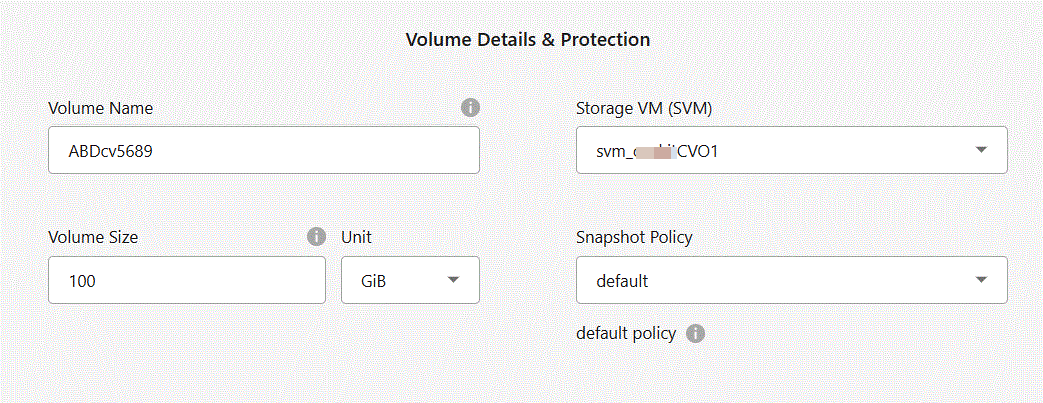
-
CIFS-Setup: Wenn Sie das CIFS-Protokoll ausgewählt haben, richten Sie einen CIFS-Server ein.
Feld Beschreibung DNS Primäre und sekundäre IP-Adresse
Die IP-Adressen der DNS-Server, die die Namensauflösung für den CIFS-Server bereitstellen. Die aufgelisteten DNS-Server müssen die Service Location Records (SRV) enthalten, die zum Auffinden der Active Directory-LDAP-Server und Domänencontroller für die Domäne erforderlich sind, der der CIFS-Server beitreten wird.
Beitretende Active Directory-Domäne
Der FQDN der Active Directory (AD)-Domäne, der der CIFS-Server beitreten soll.
Anmeldeinformationen, die zum Beitritt zur Domäne berechtigt sind
Der Name und das Kennwort eines Windows-Kontos mit ausreichenden Berechtigungen zum Hinzufügen von Computern zur angegebenen Organisationseinheit (OU) innerhalb der AD-Domäne.
NetBIOS-Name des CIFS-Servers
Ein CIFS-Servername, der in der AD-Domäne eindeutig ist.
Organisationseinheit
Die Organisationseinheit innerhalb der AD-Domäne, die mit dem CIFS-Server verknüpft werden soll. Der Standardwert ist CN=Computers. Wenn Sie AWS Managed Microsoft AD als AD-Server für Cloud Volumes ONTAP konfigurieren, sollten Sie in dieses Feld OU=Computers,OU=corp eingeben.
DNS-Domäne
Die DNS-Domäne für die Cloud Volumes ONTAP Storage Virtual Machine (SVM). In den meisten Fällen ist die Domäne dieselbe wie die AD-Domäne.
NTP-Server
Wählen Sie Active Directory-Domäne verwenden, um einen NTP-Server mithilfe des Active Directory-DNS zu konfigurieren. Wenn Sie einen NTP-Server mit einer anderen Adresse konfigurieren müssen, sollten Sie die API verwenden. Weitere Informationen finden Sie im "Dokumentation zur NetApp Console" für Details. Beachten Sie, dass Sie einen NTP-Server nur beim Erstellen eines CIFS-Servers konfigurieren können. Es ist nicht mehr konfigurierbar, nachdem Sie den CIFS-Server erstellt haben.
-
Nutzungsprofil, Datenträgertyp und Tiering-Richtlinie: Wählen Sie aus, ob Sie Speichereffizienzfunktionen aktivieren möchten, und bearbeiten Sie bei Bedarf die Volume-Tiering-Richtlinie.
Weitere Informationen finden Sie unter"Auswählen eines Volume-Nutzungsprofils" Und"Übersicht über Data Tiering" .
-
Überprüfen und genehmigen: Überprüfen und bestätigen Sie Ihre Auswahl.
-
Überprüfen Sie die Details zur Konfiguration.
-
Klicken Sie auf Weitere Informationen, um Details zum Support und den AWS-Ressourcen anzuzeigen, die über die Konsole erworben werden.
-
Aktivieren Sie die Kontrollkästchen Ich verstehe….
-
Klicken Sie auf Los.
-
Die Konsole startet das Cloud Volumes ONTAP HA-Paar. Sie können den Fortschritt auf der Seite Audit verfolgen.
Wenn beim Starten des HA-Paares Probleme auftreten, überprüfen Sie die Fehlermeldung. Sie können auch das System auswählen und auf „Umgebung neu erstellen“ klicken.
Weitere Hilfe finden Sie unter "NetApp Cloud Volumes ONTAP Unterstützung" .
-
Wenn Sie eine CIFS-Freigabe bereitgestellt haben, erteilen Sie Benutzern oder Gruppen Berechtigungen für die Dateien und Ordner und stellen Sie sicher, dass diese Benutzer auf die Freigabe zugreifen und eine Datei erstellen können.
-
Wenn Sie Kontingente auf Volumes anwenden möchten, verwenden Sie ONTAP System Manager oder die ONTAP CLI.
Mithilfe von Kontingenten können Sie den Speicherplatz und die Anzahl der von einem Benutzer, einer Gruppe oder einem Qtree verwendeten Dateien beschränken oder verfolgen.
Ändern Sie nach Abschluss des Bereitstellungsprozesses nicht die systemgenerierten Cloud Volumes ONTAP -Konfigurationen im AWS-Cloud-Portal, insbesondere nicht die System-Tags. Alle an diesen Konfigurationen vorgenommenen Änderungen können zu unerwartetem Verhalten oder Datenverlust führen.




